dell笔记本设置u盘启动项的方法 dell笔记本电脑如何设置u盘启动
更新时间:2024-04-12 09:27:41作者:runxin
当运行中的dell笔记本电脑出现故障时,我们可以使用u盘启动盘来进行系统重装修复,可是在将u盘启动盘插入dell笔记本电脑后,开机的过程中很多用户都不懂得设置u盘启动模式的操作,对此dell笔记本电脑如何设置u盘启动呢?下面小编就给大家讲解的dell笔记本设置u盘启动项的方法。
具体方法如下:
1、首先需要按下戴尔笔记本的电源键后,连续按下f2按键进入BIOS设置。

2、然后点击进入后选择左侧的secure boot enable的选项,在右侧选择为disabled。
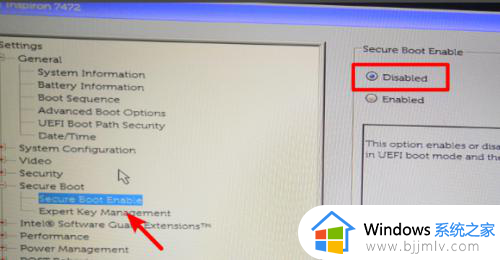
3、选定完毕后,点击左侧的advanced boot options的选项,在右侧勾选第1个选项。
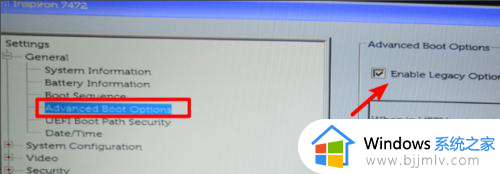
4、设置后打开boot sequence的选项,点击右侧的legacy。
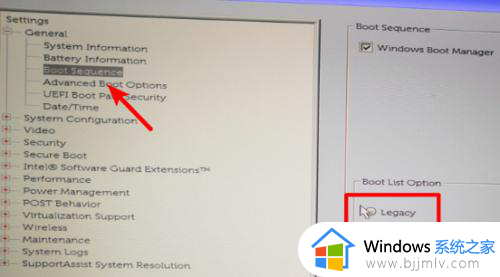
5、点击后,在右侧中将USB的选项调节到第一的位置。
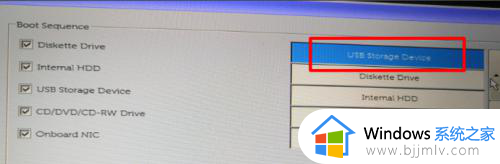
6、调节完毕后,点击下方的apply选项,在弹出的窗口中点击OK。
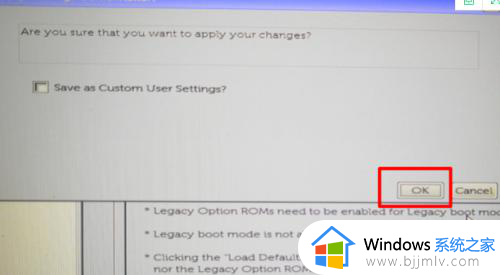
7、点击后,在页面中选择UEfI的选项进行切换。
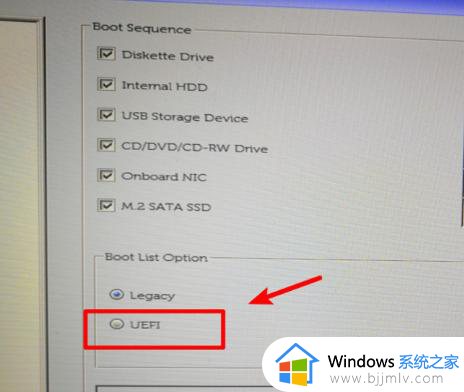
8、最后在切换后,将U盘插入电脑,然后重启电脑即可通过U盘启动。
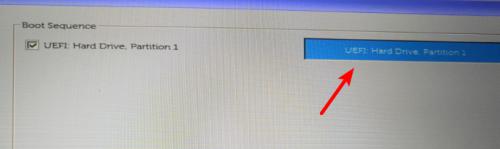
关于dell笔记本设置u盘启动项的方法的全部内容就和大家介绍到这了,还有不清楚的用户就可以参考一下小编的步骤进行操作,希望本文能够对大家有所帮助。
dell笔记本设置u盘启动项的方法 dell笔记本电脑如何设置u盘启动相关教程
- 笔记本bios怎么启动u盘 笔记本bios中u盘启动设置方法
- 联想笔记本怎么u盘启动 联想笔记本u盘启动设置教程
- 惠普笔记本设置u盘启动盘的方法 惠普笔记本电脑怎样设置u盘启动
- 联想笔记本bios设置u盘启动项步骤 联想笔记本bios怎么设置u盘启动项
- 联想笔记本进bios设置u盘启动项怎么操作 联想笔记本如何进入bios设置u盘启动
- 小米笔记本u盘启动怎么设置 小米笔记本从u盘启动的设置方法
- 联想天逸笔记本如何进入bios设置u盘启动 联想天逸笔记本进bios设置U盘启动的步骤
- 三星笔记本怎么设置u盘为第一启动项 三星笔记本设置从u盘启动图文教程
- 华为笔记本怎么设置u盘启动 华为笔记本如何设置u盘启动
- 联想笔记本如何设置u盘启动 联想笔记本u盘启动设置教程
- 惠普新电脑只有c盘没有d盘怎么办 惠普电脑只有一个C盘,如何分D盘
- 惠普电脑无法启动windows怎么办?惠普电脑无法启动系统如何 处理
- host在哪个文件夹里面 电脑hosts文件夹位置介绍
- word目录怎么生成 word目录自动生成步骤
- 惠普键盘win键怎么解锁 惠普键盘win键锁了按什么解锁
- 火绒驱动版本不匹配重启没用怎么办 火绒驱动版本不匹配重启依旧不匹配如何处理
电脑教程推荐
win10系统推荐